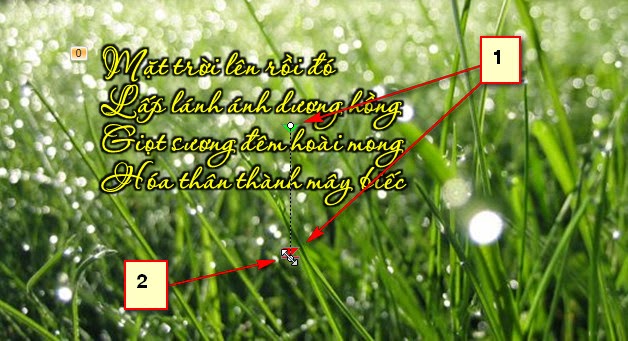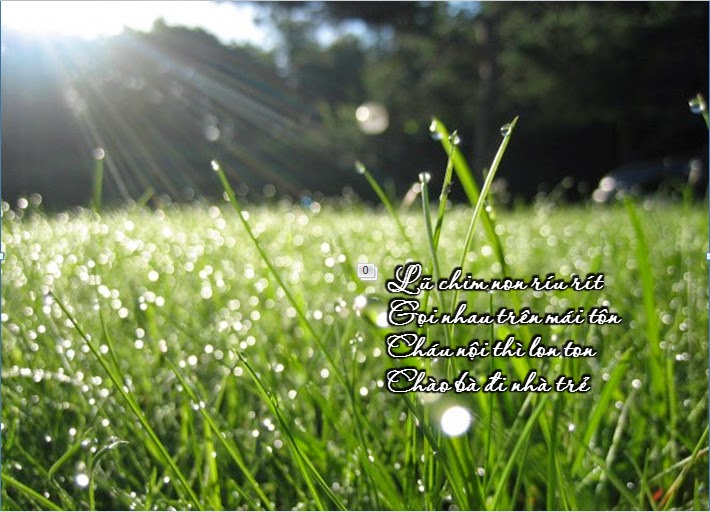Thế này chị ạ ! ĐH đã có giải thích bên trên rồi: Những thông số trong bài là khi thực hiện bài thí dụ xong rồi, ĐH mới ghi lại. Có nghĩa là bài thí dụ đã được thực hiện với các thông số đó. Còn thực tế lúc làm, ĐH chỉ điều chỉnh rồi quan sát, thấy vừa ý thì dừng lại, chứ không hề dự định trước khoảng thời gian nào cho các hiệu ứng cả.
Chị TP cũng nên làm như thế. Trước tiên, chị chọn và gán hiệu ứng cho đối tượng, rồi quan sát, nếu thấy hiệu ứng bắt đầu sớm quá, thì đặt chuột vào giữa thanh timeline (mũi tên hai phía) để kéo toàn bộ nó về bên phải để nó bắt đầu trễ hơn. Kế tiếp, thường là mặc định hiệu ứng sẽ diễn ra rất nhanh, chỉ khoảng nửa giây thôi, nên chị đặt trỏ chuột vào mép phải của thanh timeline (End= kết thúc), rồi kéo dài nó về bên phải để hiệu ứng kéo dài ra cho đến khi vừa ý (tăng thời gian cho End). Đừng quan tâm lúc đó nó là bao nhiêu giây, chỉ cần chị thấy vừa đủ là được, ngoại trừ một nguyên tắc quan trọng mà ĐH đã có đề cập tới ở phần đầu: Thời gian trình diễn (Emphasis) phải đủ cho người ta kịp đọc thơ và xem ảnh. Nói chung, thưởng thức thơ là phải êm và chậm. Đừng quá gấp rút.
Còn để tránh trục trặc như vừa rồi, chị TP cần nhớ quan sát: Cứ mỗi một hiệu ứng được gán cho một đối tượng, thì sẽ có một thanh timeline cho hiệu ứng đó. Ví dụ: Chị gán cho Khổ 1 tất cả là 4 hiệu ứng, thì trong Animation Pane sẽ hiển thị 4 thanh timeline riêng biệt cho Khổ 1. Nếu đã gán 4 hiệu ứng, mà chỉ thấy có 2 hoặc 3 thanh timeline thì ta đã làm sai.






 Trích dẫn
Trích dẫn